Mozilla добави мултитъч поддръжката на своя браузър Firefox първо във версия 4.0. За разлика от браузъра Google Chrome, Firefox поддържа основни входове за докосване в Windows 7, Windows 10 и Windows 8. Но освен основните сензорни входове, няма дори една опция за конфигуриране на браузъра за мултитъч дисплеи.
Точно както всеки друг софтуер за Windows, Firefox не предлага много за мултитъч дисплеи. Очевидно това ще се промени с пускането на Windows 10/8 OS. Но ако вече използвате Windows 10/8 на таблет или компютър с мултитъч дисплей, може да искате да оптимизирате любимия си браузър Firefox за сензорния дисплей.
Налични са две добри разширения за оптимизиране на Firefox за докосване. Едната е Page Flippers, а другата е Grab and Drag . И двете разширения поддържат последната версия на Firefox.
Page Flippers ви позволява да четете уеб съдържанието просто като книга. Той просто добавя четири странични бутони за прелистване на страниците с едно кликване. По подразбиране той показва бутон Предишен в горния ляв ъгъл, Следващ в долния ляв ъгъл, Горен бутон в долния десен ъгъл и Следващ в долната дясна част на уеб страницата. Всичките четири бутона могат да бъдат персонализирани за извършване на различни действия. Налични са опции за персонализиране на външния вид на бутона и цвета на фона на бутона.

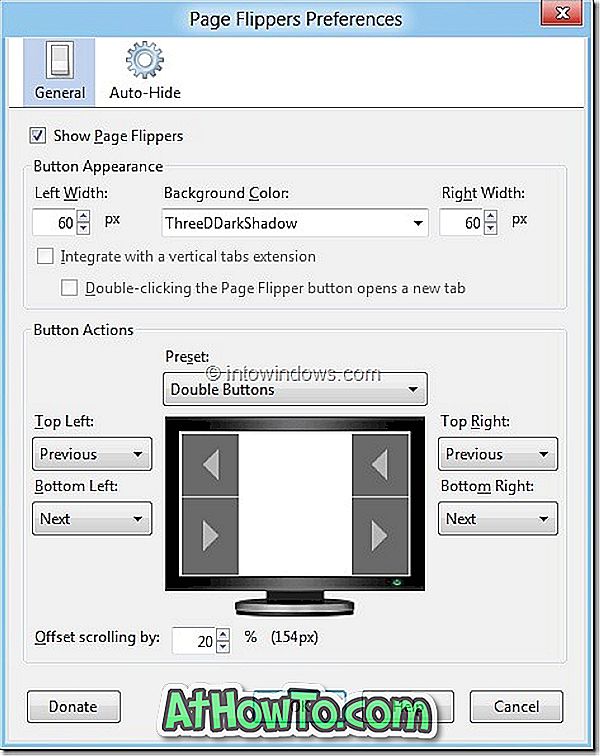
Второто разширение е Grab and Drag . Хванете и плъзнете позволява на Adobe Acrobat стил вземете и плъзнете, движение на движения, и инерция превъртане в браузъра Mozilla Firefox. След като инсталирате това разширение, ще трябва да конфигурирате настройките в Grab and Drag Startup Wizard.
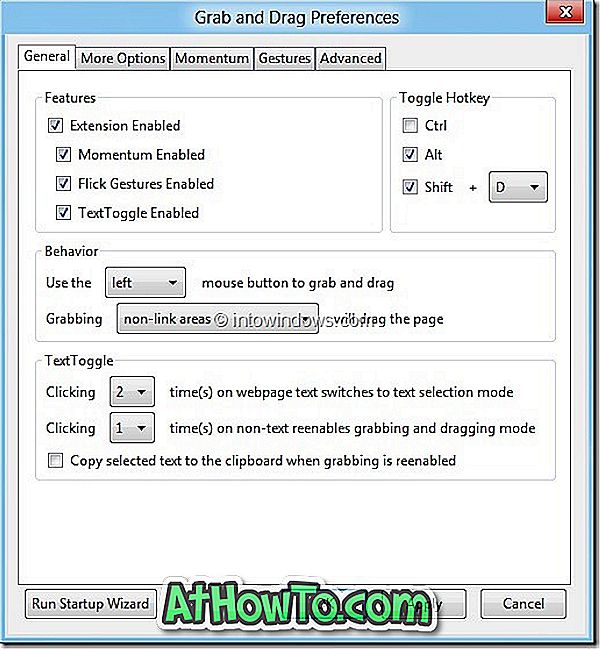
Когато опцията Momentum (Импулс) е активирана, освобождаването на страница, която сте плъзгали с постоянна скорост, ще накара страницата да продължи да се движи с текущата си скорост, докато не бъде натиснат, за да спре.
Движенията са жестове на мишката, направени чрез бързо прелистване на писалката или пръста по екрана в определена посока. С Flicks можете лесно да превъртате нагоре, надолу, наляво или надясно.
Ако използвате Firefox на Windows 10/8 таблет или компютър с мултитъч дисплей, ви предлагаме да опитате и двете разширения, за да подобрите сърфирането си.
Как да активирате поддръжката на сензорния екран в ръководството за браузъра на Google Chrome също може да ви заинтересува.
Изтегляне на Grab and Drag (вече не е налице)
Изтегляне на страници (добавката е премахната от нейния разработчик)














